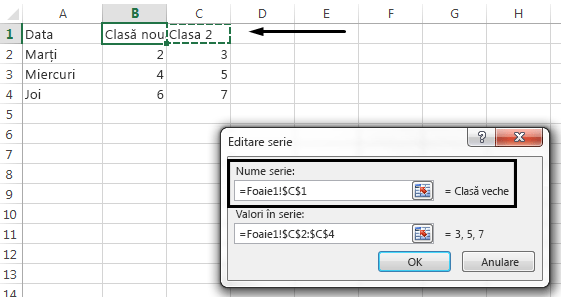Când creați o diagramă în Excel, aceasta utilizează informațiile din celula de deasupra fiecărei coloane sau rând de date ca nume de legendă. Puteți să modificați numele legendei actualizând informațiile din acele celule sau să actualizați numele implicit al legendei utilizând Selectare date.
Notă: Dacă creați o diagramă fără a utiliza anteturi de rând sau de coloană, Excel utilizează nume implicite, începând cu "Seria 1". Puteți afla mai multe despre cum să creați o diagramă pentru a vă asigura că rândurile și coloanele sunt formatate corect.
În acest articol
Afișarea legendei în diagramă
-
Selectați diagrama, faceți clic pe

-
Opțional. Selectați săgeata > din partea dreaptă a legendei pentru a afla unde să plasați legenda în diagramă.
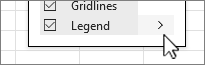
Modificarea numelui legendei în datele excel
-
Selectați celula din registrul de lucru care conține numele de legendă pe care doriți să îl modificați.
Sfat: Puteți mai întâi să faceți clic pe diagramă pentru a vedea ce celule din date sunt incluse în legendă.
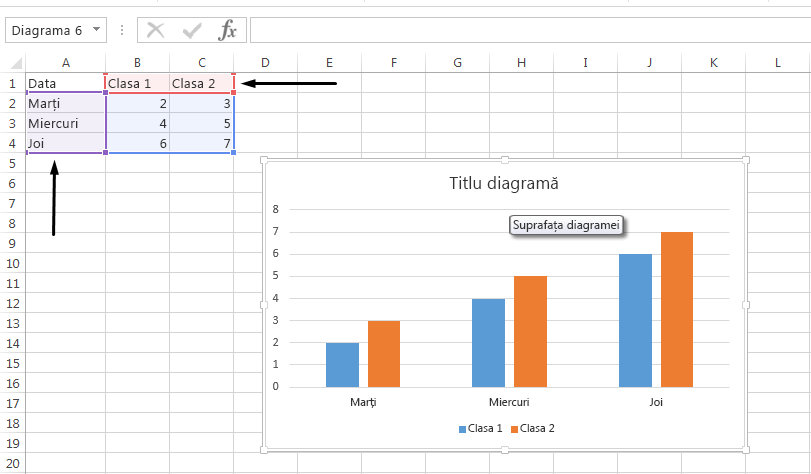
-
Tastați noul nume de legendă în celula selectată și apăsați pe Enter. Numele legendei din diagramă se actualizează la noul nume de legendă din datele dvs.
-
Anumite diagrame, cum ar fi Coloane grupate, utilizează, de asemenea, celulele din partea stângă a fiecărui rând ca nume de legendă. Puteți edita numele legendelor în același mod.
Modificarea numelui legendei utilizând selectarea datelor
-
Selectați diagrama și, pe fila Proiectare diagramă, alegeți Selectare date.
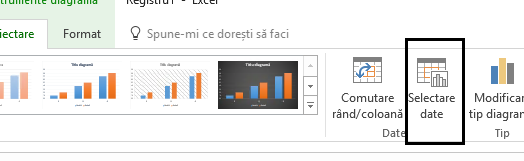
-
Alegeți numele legendei pe care doriți să o modificați în caseta de dialog Selectare sursă de date și selectați Editare.
Notă: Puteți actualiza intrările din legendă și numele etichetelor de axă din această vizualizare și pot fi disponibile mai multe opțiuni de editare .
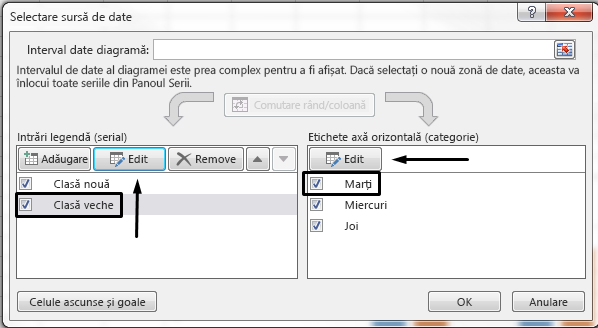
-
Tastați un nume de legendă în caseta text Nume serie și faceți clic pe OK. Numele legendei din diagramă se modifică în noul nume de legendă.
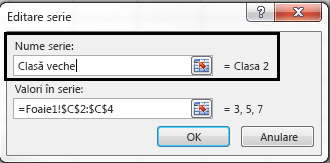
Notă: Acest lucru modifică singurele nume de legendă ale diagramei, nu datele din celulă. Alternativ, puteți selecta o altă celulă din date pentru a o utiliza ca nume de legendă. Faceți clic în interiorul casetei text Nume serie și selectați celula din datele dvs.